Si se ajusta un fotograma clave podrá modificar la distribución a lo largo de la línea de tiempo.
1) Seleccione un clip e inicie el creador de distribución.
Seleccione el fotograma clave en la línea de tiempo en el creador de distribución.
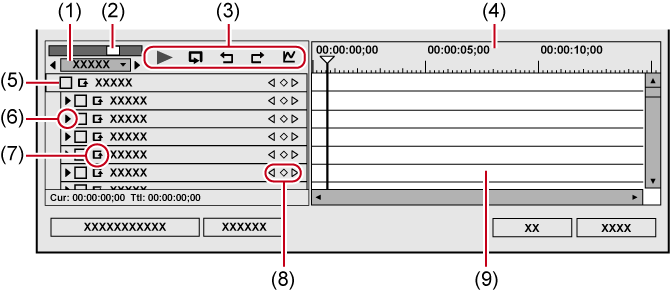
|
(1) |
Ajustes de escala de tiempo |
Haga clic en esto para cambiar la unidad de visualización especificada y [Ajustar]. Haga clic en la flecha izquierda para reducir la unidad de visualización o en la flecha derecha para aumentar la unidad de visualización. |
|
(2) |
Control de deslizamiento de escala de tiempo |
Arrastre el control de deslizamiento hacia la izquierda y hacia la derecha para ajustar la unidad de visualización de la escala de tiempo. Desplace el control de deslizamiento hacia la izquierda para reducir las unidades de visualización o hacia la derecha para incrementarlas. El extremo derecho es [Ajustar]. |
|
(3) |
Botones de reproducción/herramientas |
|
|
|
||
|
[Ctrl] + [Z] |
||
|
[Ctrl] + [Y] |
||
|
Los valores numéricos y gradaciones del eje Y se puede cambiar introduciendo valores numéricos.  |
||
|
(4) |
Escala de tiempo del fotograma clave |
Visualiza una escala con la unidad seleccionada en la escala de tiempo ajustada en la línea de tiempo. Haga clic derecho en la escala de tiempo y haga clic en [Código de tiempo de la línea de tiempo] para visualizar el código de tiempo de la línea de tiempo, o haga clic en [Código de tiempo de base cero] para visualizar el código de tiempo con el comienzo del clip como 0. Si un marcador de secuencia se establece en la posición donde se encuentra el clip, haga clic derecho en la escala de tiempo y haga clic en [Ir a marcador de secuencia anterior] o [Ir a marcador de secuencia siguiente] para desplazar el cursor de la línea de tiempo al marcador de secuencia anterior o posterior. |
|
(5) |
Activar/Desactivar |
Desmarcar la opción desactiva los ajustes del parámetro. Para ajustar un fotograma clave, marque [Creador de distribución]. |
|
(6) |
Botón de expansión |
Haga clic en este botón para configurar los ajustes detallados de cada elemento. La distribución se puede editar introduciendo un valor numérico o desplazando el cursor hacia un control y arrastrándolo cuando el cursor del ratón cambie de forma. |
|
(7) |
[Añadir clave predeterminada] |
Haga clic en este elemento para establecer el fotograma clave de los elementos para cada parámetro en la distribución (en un estado no modificado) establecido como el [Predeterminado] en la opción predefinida en la posición del cursor de línea de tiempo. |
|
(8) |
Opciones de fotograma clave |
Haga clic en
Haga clic en las flechas izquierda y derecha para desplazarse al fotograma clave previo o siguiente. |
|
(9) |
Línea de tiempo del fotograma clave |
Un fotograma clave se añadirá automáticamente si se edita una distribución en la posición del cursor de la línea de tiempo. Asimismo, si se expanden los elementos de los parámetros, éstos podrán ser editados arrastrando el fotograma clave arriba y abajo. |
2) Marque los elementos [Creador de distribución].
Los ajustes del fotograma clave serán activados.

3) En la línea de tiempo para el fotograma clave, desplace el cursor de la línea de tiempo a la posición en la que está establecido el fotograma clave inicial.
4) Edición de la distribución.
Se añadirá un fotograma clave automáticamente. Si no se ha añadido, haga clic en [Añadir clave / Eliminar] en los ajustes del fotograma clave.

5) Desplace el cursor de la línea de tiempo a la posición para añadir el siguiente fotograma clave y edite la distribución.
Se añadirá un fotograma clave automáticamente. Repita el paso 5) si fuese necesario.

Los fotogramas clave se pueden ajustar sin mover el cursor de la línea de tiempo haciendo clic derecho en la posición para establecer la clave y haciendo clic en [Añadir].
Cuando haga clic derecho en la línea de tiempo y haga clic en [Predeterminado], el fotograma clave se ajustará a la posición donde se haya pulsado el clic derecho en la distribución actualmente ajustada a [Predeterminado] en la opción predefinida (es decir, sin ningún tipo de cambios realizados en la distribución).
Para borrar un fotograma clave, haga clic derecho en el fotograma clave y haga clic en [Eliminar].
Cuando se hace clic derecho en el nombre del elemento de un parámetro y en [Borrar parámetro de (elemento)], se eliminan todas las claves del fotograma para ese elemento.
Los elementos de los parámetros se pueden expandir. Copiar, pegar y otras operaciones de edición se pueden realizar haciendo clic derecho en el fotograma clave.
Los elementos de los parámetros se pueden expandir, y el método de interpolación se puede cambiar haciendo clic derecho en el fotograma clave. Seleccione en [Mantener] (ajustar distribución al siguiente fotograma clave), [Línea] (cambiar intuitivamente) y [Bezier] (cambiar suavemente). La clave cambiará de forma cuando se cambie el método de interpolación.
Los elementos de los parámetros se pueden expandir y los parámetros del fotograma clave se pueden editar cambiando al modo de vista de gráficas. La curva de interpolación se puede editar también arrastrando los controles si el método de interpolación es [Bezier].
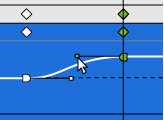
Todas las teclas de ajuste se pueden seleccionar haciendo clic derecho en la línea de tiempo y pulsando [Seleccionar todo].
Los fotogramas clave pueden ser añadidos a la posición del cursor de línea de tiempo haciendo doble clic en la vista previa.
Cuando se pulsan en el teclado [Mayús] + [V] se añade un fotograma clave a todos los parámetros con un ajuste de fotograma clave válido en la posición del cursor de línea de tiempo.
Cuando se pulsa en el teclado [V] se añade un fotograma clave al parámetro seleccionado actualmente en la posición del cursor de línea de tiempo.
6) Haga clic en [OK].
Se mostrará una línea naranja en los clips ajustados con el creador de distribución.